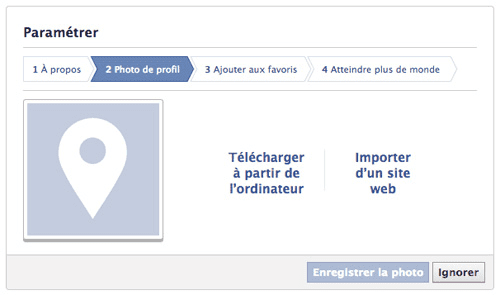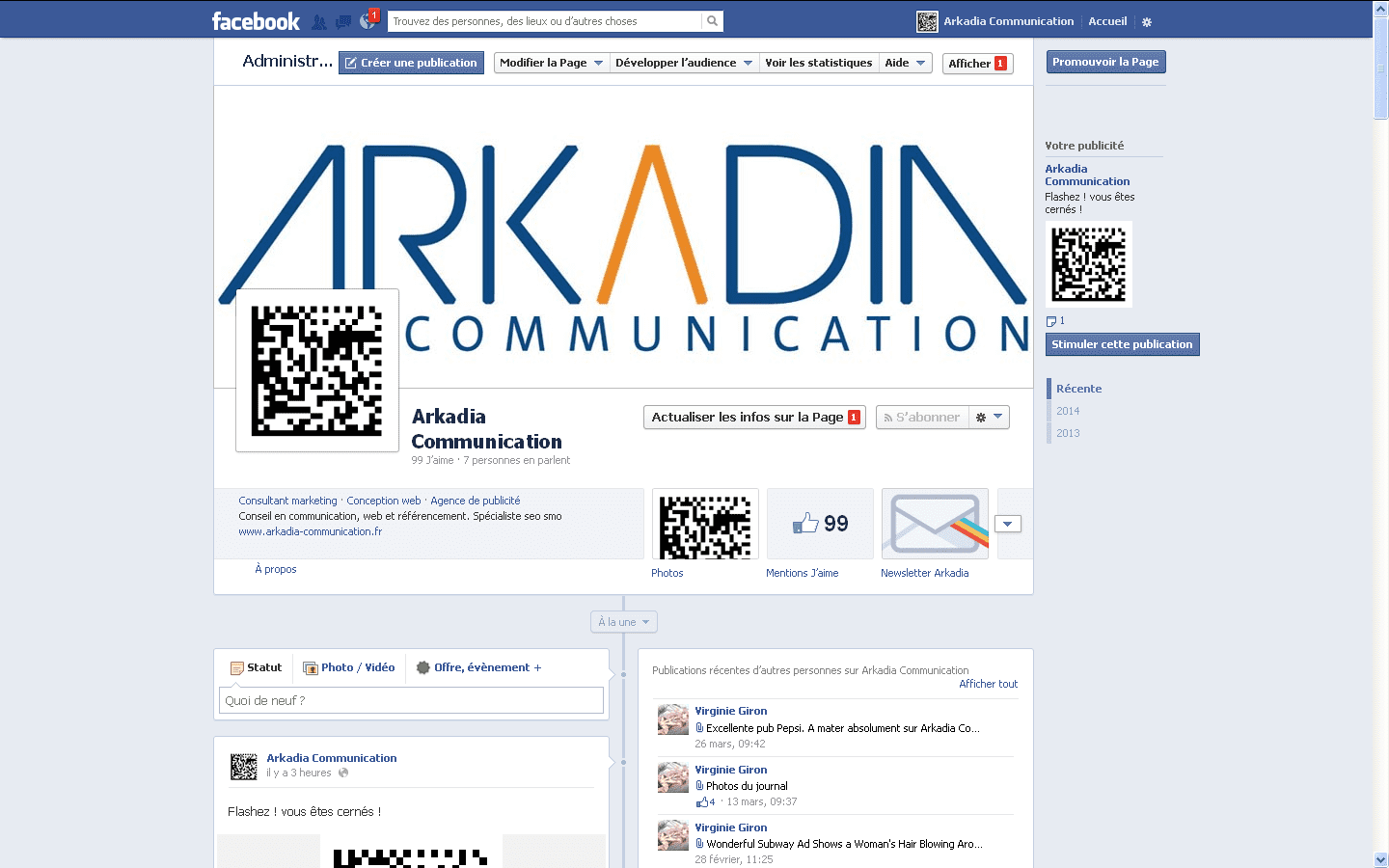
8 étapes pour créer une fan page sur Facebook
Facebook compte près de 2 milliards d’utilisateurs mensuels dans le monde. La plupart sont des particuliers qui ont un usage de divertissement du réseau social.
Les marques, les entreprises, les institutions, les personnalités ont la possibilité de créer une « fan page » pour se mettre en avant, créer de nouveau contacts, améliorer son image et pour tenter de faire du chiffre d’affaire… L’objectif : créer une communauté de fans afin d’établir avec eux une relation interactive.
Suivez ce tutoriel et vous connaîtrez les 8 étapes pour créer votre fan page !
1. Créer votre profil perso puis…
- Connectez-vous à Facebook avec votre compte personnel.
- En haut à droite de la page, cliquez sur l’icône « Paramètres » (roue crantée)
- Cliquez sur « Créer une page »
2. Choisir le type de page
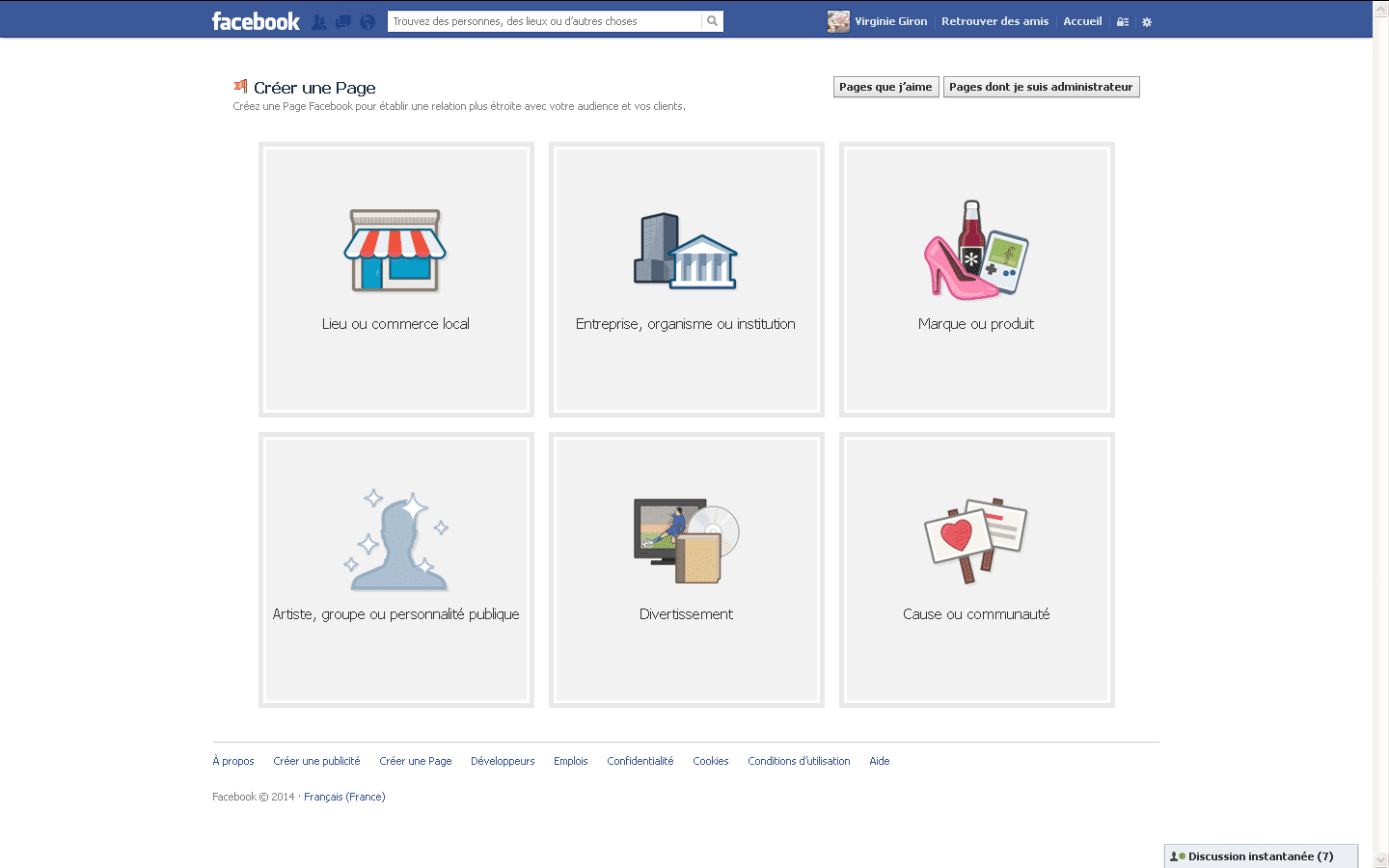 Choisissez le type de page qui se rapproche le plus de votre activité. En fonction de ce choix, Facebook vous demandera plusieurs informations.
Choisissez le type de page qui se rapproche le plus de votre activité. En fonction de ce choix, Facebook vous demandera plusieurs informations.
Par exemple, pour une institution ou une entreprise, Facebook demande juste le secteur d’activité et un nom. Pour un commerce local ou un lieu, il faut ajouter l’adresse physique…
3. Paramétrer sa page / A propos
Il s’agit là d’une étape importante dans la création de votre page. Néanmoins vous pourrez revenir sur certains points par la suite.
- Ajoutez une description à votre page ;
- Un lien vers votre site web si vous en avez un ;
- Et étape cruciale : choisissez une URL pour votre page.
Choisir son nom de page et son URL
Le choix de l’URL de page Facebook est une étape cruciale de la création de votre page !
C’est un point important car c’est l’adresse que vous communiquerez sur vos éventuels supports de communication, et celle qui permettra aux gens de trouver votre page.
Attention ! Une fois cette URL définie, vous ne pourrez la changer qu’une seule fois !
Quelques règles :
- Choisissez un nom unique et qui représente bien votre activité
- Votre nom de page doit contenir au moins 5 caractères
- Pensez au long terme car vous ne pouvez changer qu’une seule fois de nom de page.
NB. L’URL, ainsi que toutes les informations que vous donnerez pour votre page Facebook, pourront être utiles pour le référencement interne de Facebook.
4. Paramétrer sa page / Photo de profil
La photo de profil d’une page Facebook est un carré de 180*180px au minimum.
Elle doit bien entendu être de bonne qualité (pas floue).
L’internaute doit vous reconnaître au premier coup d’œil.
5. Paramétrer sa page / Ajouter aux favoris
Ajouter votre page à vos favoris vous permettra d’y accéder rapidement par votre compte perso. Pas de règle en la matière : chacun fait comme bon lui semble.
6. Paramétrer sa page / Ajouter un mode de paiement
Cette étape est totalement facultative.
Sur Facebook, vous avez la possibilité de faire de la publicité payante.
Si vous pensez faire de la publicité payante, ajoutez d’emblée votre mode de paiement.
Si cela n’est pas dans vos projets immédiats, ignorez juste cette étape.
Et si vous souhaitez plus d’infos sur la pub Facebook, lisez mon article !
7. Paramétrer sa page / Visibilité de la page
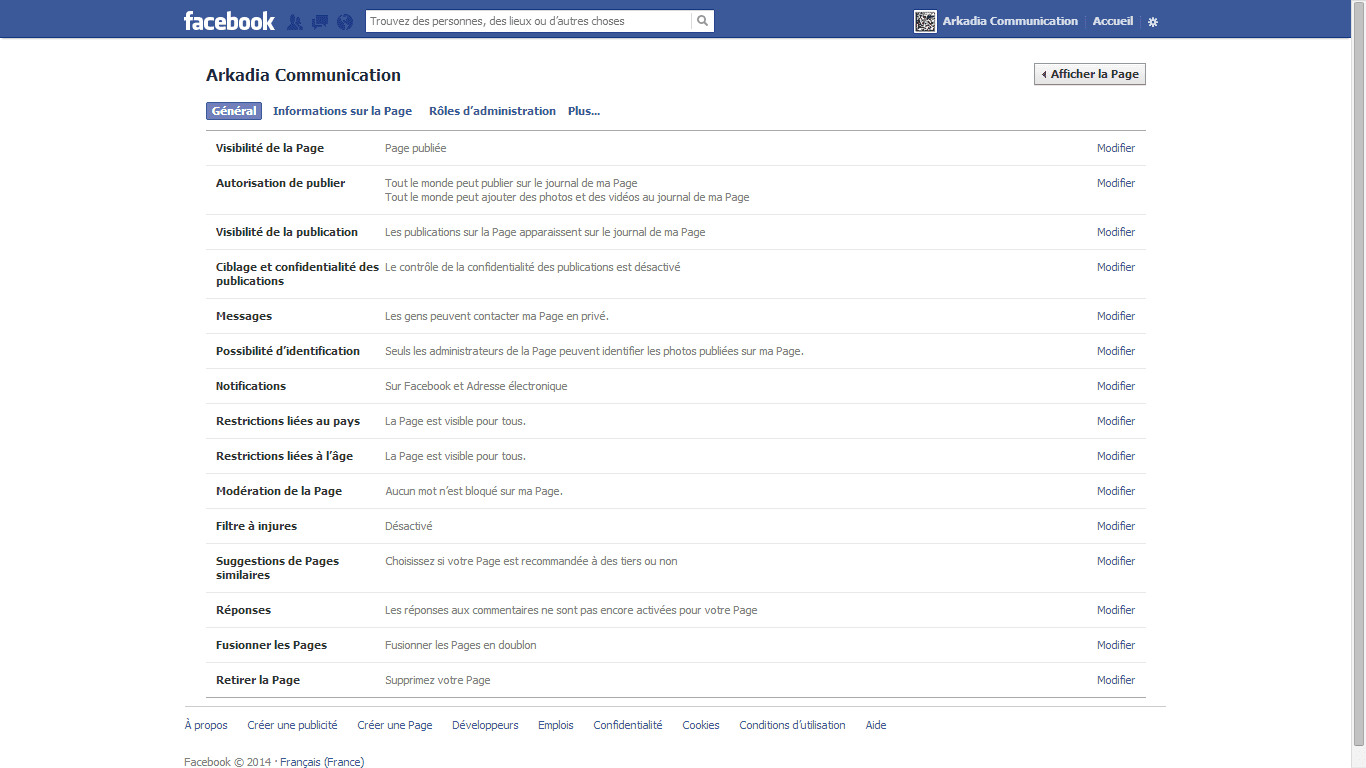 Comme votre page est vide pour l’instant, vous ne voulez pas qu’elle apparaisse aux yeux de tout le monde avant d’avoir un peu étoffé toutes les informations et votre mur ?
Comme votre page est vide pour l’instant, vous ne voulez pas qu’elle apparaisse aux yeux de tout le monde avant d’avoir un peu étoffé toutes les informations et votre mur ?
Pas de problème : vous allez bloquer la visibilité de la page le temps de compléter votre fan page :
- aller dans l’administration de votre page dans le menu déroulant Modifier la page > Modifier les paramètres
- sur la première ligne « Visibilité de la page », cochez la case « Annuler la publication de la page »
En attendant de mettre à jour quelques actualités et votre photo de couverture au minimum, la page n’est visible que de vous, l’administrateur.
Attention : pensez bien entendu à la rendre visible lorsqu’elle sera prête. Ce conseil vous semble peut-être superflu mais je vous assure que certains clients ont parfois la tête ailleurs…
8. Paramétrer sa page / Changer mes informations
Vous pouvez changer vos informations comme la description, les coordonnées etc… :
- dans l’onglet « Informations de la page »
- cliquez sur « Modifier » en face du critère à changer.
Et voilà ! Rien de plus simple…
Maintenant, y’a plus qu’à… Y’a plus qu’à appliquer 8 astuces pour être au top et à créer et développer votre communauté en apprenant à manipuler l’EdgeRank, l’algorythme de Facebook.